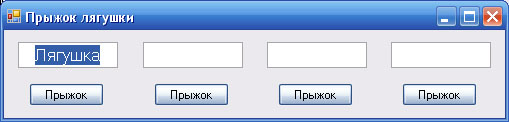Урок из серии «Программирование на Visual Basic.Net для школьников»
Напомню, на предыдущем уроке мы познакомились с окном Редактора кода. Было показано, как использовать переменные для хранения данных в программе. Вы теперь знаете, что каждая переменная должна быть соответствующего типа в зависимости от данных, которые в ней будут храниться.
Вы создали проект, в котором описали переменные , присвоили им значения, а затем отобразили каждое значение в окне, называемом Окном сообщения.
Оператор присваивания использовался для изменения значений переменных. Так бывает не всегда.
На этом занятии будет рассказано более подробно о типе данных String , который используется для хранения текста. Кроме того, Вы узнаете еще об одном применении оператора присваивания.
Итак, начнем изучение нового материала.
Что такое тип данных String
String (строка) представляет собой любой набор символов текста, таких как буквы, цифры, специальные знаки и пробелы. Строки могут быть легко читаемыми пользователем фразами или предложениями, или совершенно нечитаемыми сочетаниями, такими как «@#fTWRE^3 35Gert».
Переменные String создаются так же, как и другие переменные: путем объявления переменной и присвоения ей значения, как показано ниже.
Dim aString As String = "Это строка"
Обратите внимание, при присваивании фактического текста переменной типа String, текст должен быть заключен в кавычки («»).
Можно также использовать оператор присваивания при присвоении одной переменной типа String другой переменной типа String, как показано в этом примере.
Dim aString As String = "Это строка" Dim bString As String = "" bString = aString
Можно использовать знак амперсанда (&) для последовательного объединения двух или более строк в новую строку, как показано ниже. Эта процедура также называется объединение или конкатенация строк.
Dim aString As String = «Я изучаю »
Dim bString As String = «Visual Basic»
Dim cString As String = «»
cString = aString & bString
В этом примере объявляются три переменные String, первым двум присваиваются значения «Я изучаю» и «Visual Basc» соответственно, а затем третьей переменной присваивается объединенные значения первых двух переменных.
Две строки будут соединены вместе, причем пробела между ними не будет.
Как добавить пробел между строками, показано ниже.
cString = aString & » » & bString
Проект «Объединение строк»
В системе программирования Visual Basic создать проект «Объединение». В проекте объявить четыре переменные String и присвоить им значения. Затем вывести на экран текст, составленный из них, двумя способами: с использованием разделительного пробела и без него.
Технология выполнения
- Создайте проект с именем «Объединение строк»
- Дважды щелкните форму, чтобы открыть редактор кода.
- В процедуре обработки события Form1.Load объявите четыре строковых переменных и присвойте им строковые значения, как показано ниже:
Dim aString As String = "Соединение строк " Dim bString As String = "без" Dim cString As String = "с использованием " Dim dString As String = "пробела"
- Добавьте следующий код для соединения строк и отображения результатов:
' Соединение строк без пробела MsgBox(aString & bString & dString) ' Соединение строк с использованием пробела MsgBox(aString & " " & cString & " " & dString)
- Нажмите клавишу F5 для запуска приложения.Текст, отображаемый в окне сообщения, является результатом объединения строковых переменных.В первом поле строки будут соединены друг с другом без пробелов.
Во втором — после каждой строки явным образом вставляются пробелы.
На примере этого проекта вы использовали тип данных String для представления слов и текста. Оператор присваивания использовлся в проекте для изменения значений строковых переменных.
Теперь давайте рассмотрим, как еще можно использовать оператор присваивания.
Изменение свойств в программном коде
Чаще всего приходится настраивать свойства элементов управления на этапе конструирования графического интерфейса с помощью окна Свойства.
А что если нам нужно задать новые значения нескольких свойств элементов управления во время выполнения программы?
Конечно, все это можно сделать с помощью кода на Visual Basib.NET!
Оказывается, присваивать значения свойствам элементов управления также просто, как и считывать уже заданные значения.
Для этого используется тот же обычный оператор присваивания, что и для простых переменных.
Это записывается так:
Объект.Свойство = Значение
Как видим, для свойства имя составное. Указываем сначала имя элемента управления, а затем название свойства. В качестве разделителя используется точка.
Вот несколько примеров присваивания значений свойствам разных типов с помощью кода на Visual Basic.NET:
MyName = "Ваня" Button1.Text= "Привет!" TextBox1.Text = MyName
Значение свойства Text объекта Button1 будет Привет!, а объекта TextBox1 будет Ваня, так как значение Ваня программа возьмет в переменной MyName.
Обратите еще раз внимание на то, что текст заключается в кавычки.
Свойства могут быть как слева, так и справа от знака равно. Подумайте, что произойдет после выполнения следующей строки:
Button1.Text = Form1.Text
Вот Вы и готовы для того, чтобы написать свой третий проект.
Создадим проект, позволяющий изменять значения свойств во время выполнения проекта.
Проект «Установка свойств»
В системе программирования Visual Basic создать проект «Установка свойств». В окне приложения расположить кнопку и два текстовых поля. В ходе выполнения проекта в первое текстовое поле вводится текст с клавиатуры, а затем он, после щелчка на кнопке «Установить текст», должен автоматически отобразиться и во втором текстовом поле.
Технология выполнения
- Создайте новое приложение Windows и назовите его «Установка свойств».
- Добавьте на форму кнопку, два текстовых поля как показано в образце.
- В окне Свойства задайте для кнопки и текстовых полей приведенные ниже свойства. Значение «пусто» означает, что вы должны удалить имеющееся значение и оставить свойство пустым.
Объект Свойство Значение Button1 Text «Установить текст» Текстовое поле — TextBox1 Text (пусто) Текстовое поле — TextBox2 Text (пусто) - Выполните двойной щелчок по кнопке Button1, чтобы отредактировать обработчик ее нажатия. Добавьте в обработчик следующую строку кода:
TextBox2.Text = TextBox1.Text
- Запустите проект. Введите какой-нибудь текст в TextBox1 и нажмите кнопку с надписью Установить текст.Что произойдет?Как видите, текст из текстового поля TextBox1 был «скопирован» в TextBox2. Код на Visual Basic считывает значение свойства Text текстового поля TextBox1 и присваивает считанное значение свойству Text текстового поля TextBox2.
Задание для самостоятельного выполнения
В системе программирования Visual Basic создать проект «Прыжок лягушки», осуществляющий прыжки слова «Лягушка» из крайнего левого текстового поля в последовательность текстовых полей. Создать обработчики событий щелчков по кнопкам с надписями Прыжок
На этом уроке Вы узнали, как объявить и присвоить значение переменой типа String, как объединить строки с помощью оператора объединения &, как изменять свойства объектов на этапе выполнения проекта.
На следующем уроке Вы познакомитесь с элементом управления RadioButton (переключатель) и с условным оператором языка программирования Visual Basic.Net
Следующий урок: Переключатель RadioButton и условный оператор